Du kan importera termuppsättningar till SharePoint verktyg för hantering av termlager i stället för att skapa termuppsättningar från grunden manuellt. Det här kan spara tid, särskilt om du har många termer. Mer information om hur du skapar termuppsättningar manuellt finns i Skapa, konfigurera och hantera grupper och termuppsättningar.
Öppna verktyget för hantering av termlager
Öppna verktyget för hantering av termlagringsplats genom att välja den SharePoint-miljö som du använder och sedan följa stegen.
-
I SharePoint i Microsoft 365 klickar du Inställningar

-
Under Webbplatsadministrationväljer du Hantering av termlager.
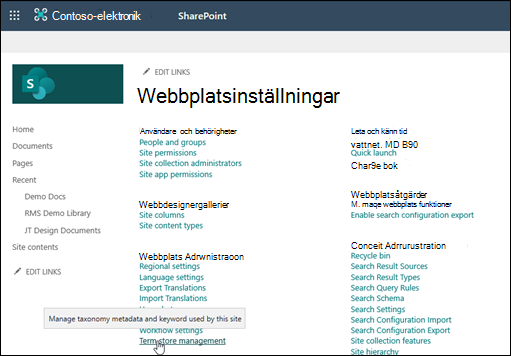
-
I verktyget för hantering av termlager klickar du på Visa en exempelimportfil för att hämta en kopia av importfilen.
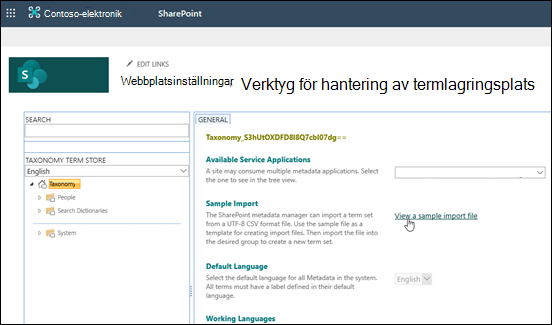
-
Använd exempelfilen som mall när du skapar en importfil.
Du kan importera en termuppsättning med hjälp av mallen eller en annan UTF-8 CSV-formaterad fil (kommaavgränsade värden).
-
Importera filen till önskad grupp för att skapa en ny termuppsättning.
-
På startsidan för webbplatssamlingen i SharePoint Server väljer du Inställningar

-
På sidan Inställningar klickar du på Hantering av termlager i gruppen Webbplatsadministration.
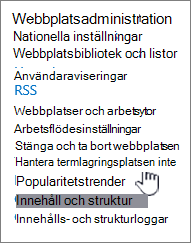
-
När du har öppnat verktyget för hantering av termlager laddar du ned en kopia av importfilen och importerar sedan en termuppsättning.
-
I verktyget för hantering av termlager kan du ladda ned en kopia av en fil .CSV (kommaavgränsade värden) som du kan använda för att sammanställa termer i termuppsättningen.
-
Fyll i importfilen med hjälp av termuppsättningsvärdena
-
Ordna termerna i en hierarki, som kan vara upp till sju nivåer djupa.
-
Varje importfil kan innehålla en enda termuppsättning. Om du vill importera flera termuppsättningar måste du skapa en fil för varje termuppsättning. Innan du fyller i importfilen bör du tänka över hur du vill gruppera organisationens metadata i termuppsättningar och termer.
-
Mer information om hur du planerar innehållet i termuppsättningarna finns i Planera termer och termuppsättningar i SharePoint Server 2013.
-
Mer information om hur du planerar att importera termuppsättningar finns i Planera att importera hanterade metadata. Mer detaljerad information om inmatningsfilformatet för termuppsättningar och hur du fyller i filen finns i Inmatningsfilformat för hanterade metadata.
Du måste vara tilldelad till en administratör för termarkivet eller en gruppchefsroll för att kunna importera termuppsättningar. Mer information om hanterade metadataroller finns i Tilldela roller och behörigheter för hantering av termuppsättningar.
-
Öppna verktyget för hantering av termlager.
-
Välj rubriken för taxonomin i trädvyfönstret till vänster.
-
I avsnittet Exempelimport klickar du på Visa en exempelimportfilpå fliken Allmänt i egenskapsfönstret.
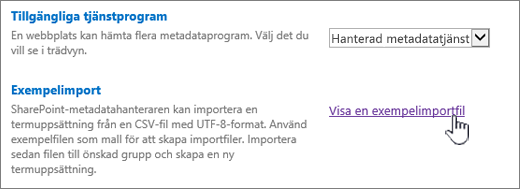
-
Klicka på Spara om dialogrutan Filhämtning visas och välj platsen där du vill spara filen. Vissa webbläsare laddas automatiskt ned till en standardplats, till exempel Nedladdningar.
-
Öppna exempelimportfilen som du har laddat ned i Excel eller annat kalkylbladsvisningsprogram.
Filen bör ha namnet ImportTermSet.csv och studera filen för att bekanta sig med hierarkin i en termuppsättning. -
Om du vill lägga till termer tar du bort alla rader i CSV-filen utom den första som skapar en mall, och anger sedan termer som du vill använda.
-
Spara filen som en CSV-fil.
-
Öppna verktyget för hantering av termlager från Webbplatsinställningar.
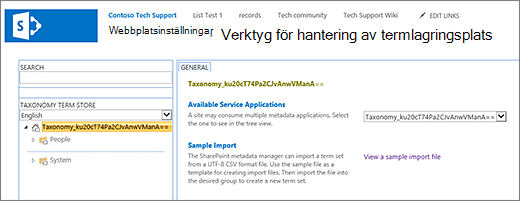
-
I trädvyn till vänster expanderar du grupperna för att hitta den grupp där du vill importera termuppsättningen.
-
Peka på gruppen, välj pilen som visas och välj sedan Importera termuppsättning.
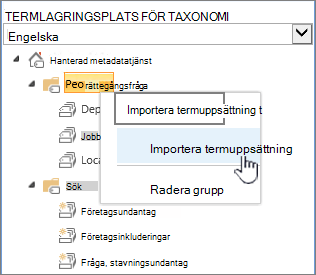
-
I dialogrutan Importera termuppsättning väljer du Bläddra, letar reda på importfilen som du har uppdaterat med termuppsättningsvärdena och väljer sedan Öppna.
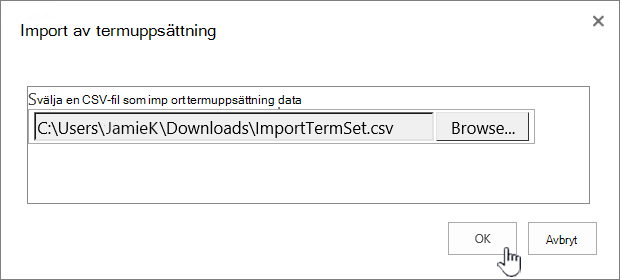
-
I dialogrutan Importera termuppsättning väljer du OK.










